Se você é um jogador do Xbox e está se deparando com o código de erro 0x87e5002b, este guia detalhado é para você. Este erro, frequente entre os usuários de Xbox, geralmente ocorre ao tentar iniciar um jogo. Felizmente, assim como outros problemas similares, ele tem solução. Neste artigo, vamos explorar as causas do erro 0x87e5002b ao iniciar um jogo e fornecer soluções passo a passo, incluindo quando o jogo demora muito para iniciar. Siga este guia até o final para resolver seu problema!
Soluções para o Código de Erro 0x87e5002b no Xbox
O código de erro 0x87e5002b pode ser causado por diversos fatores ao tentar iniciar um jogo no Xbox. Veja algumas das causas mais comuns:
- Configurações do Xbox incorretas ou modificações que causam conflito.
- Atualização do sistema pendente que precisa ser instalada.
- Configuração inadequada do console ou da rede.
A seguir, apresentamos os métodos passo a passo para corrigir este problema:
Método 1: Atualizar o Sistema do Xbox
Se você também está enfrentando o problema de lentidão ao iniciar um jogo no Xbox One, uma atualização do sistema pode ser a solução. Essa ação pode resolver o problema de forma eficaz. Siga os passos abaixo para realizar a atualização:
1. Pressione o botão Xbox no seu controle para abrir o guia.

2. Selecione “Perfil e sistema” e depois “Configurações” no painel esquerdo.
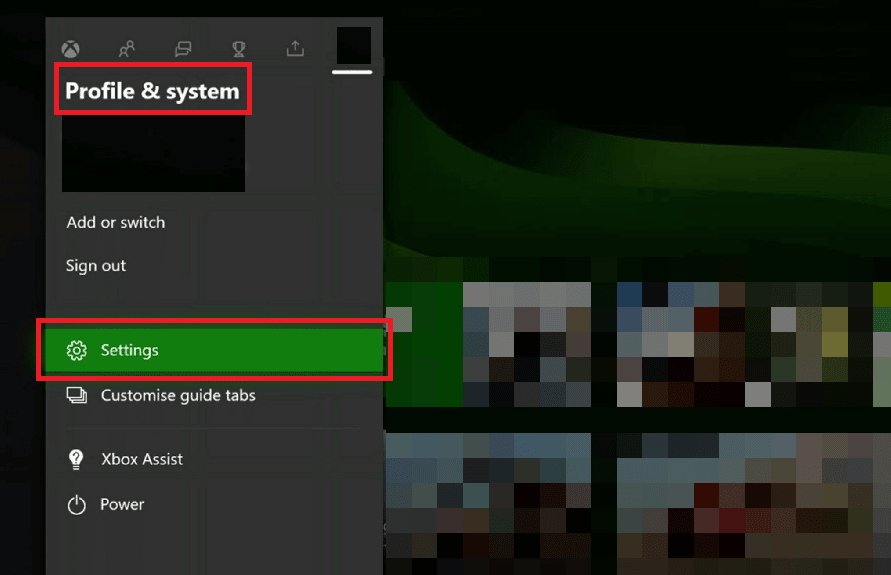
3. Na seção “Geral”, selecione “Configurações de rede”.
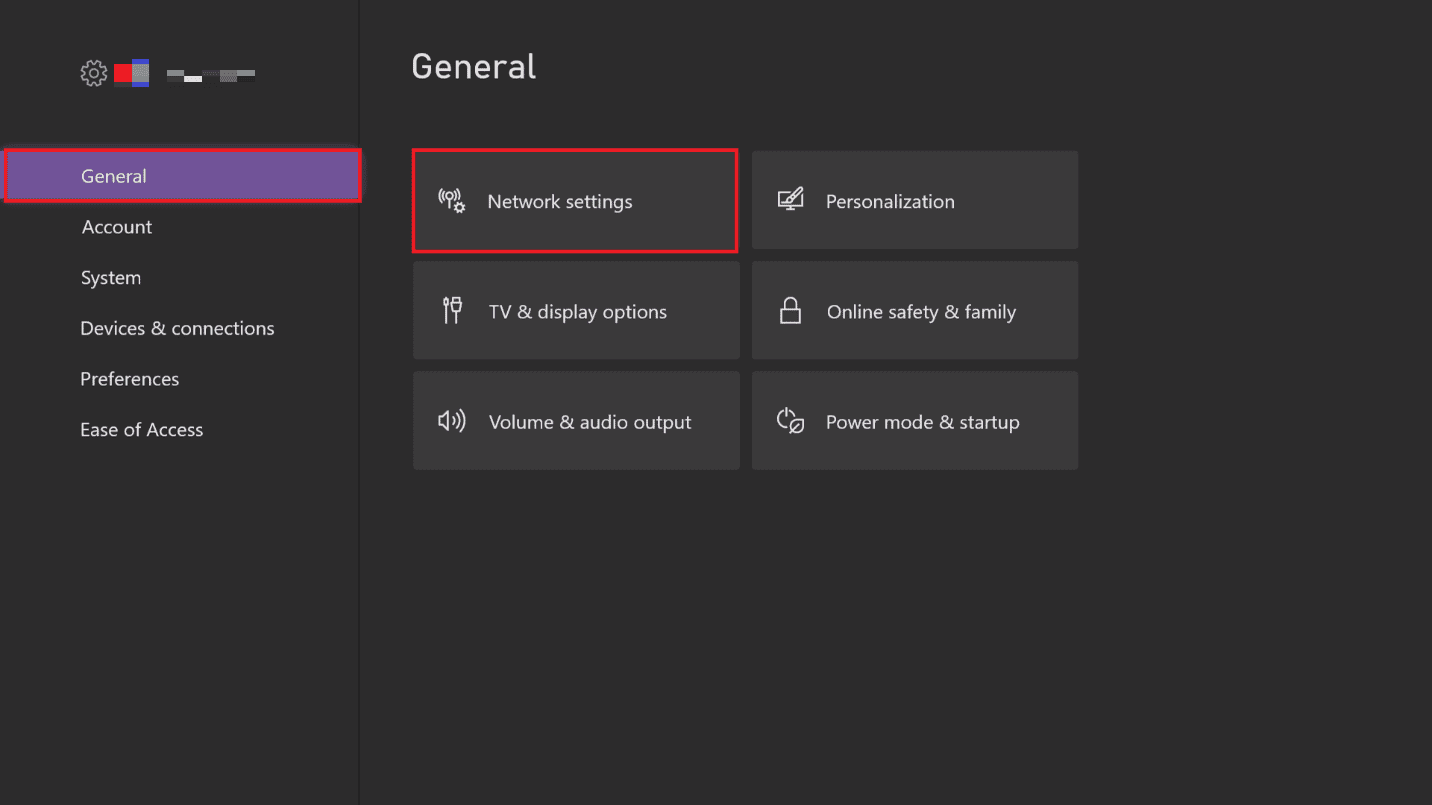
4. Escolha “Configurações avançadas”.
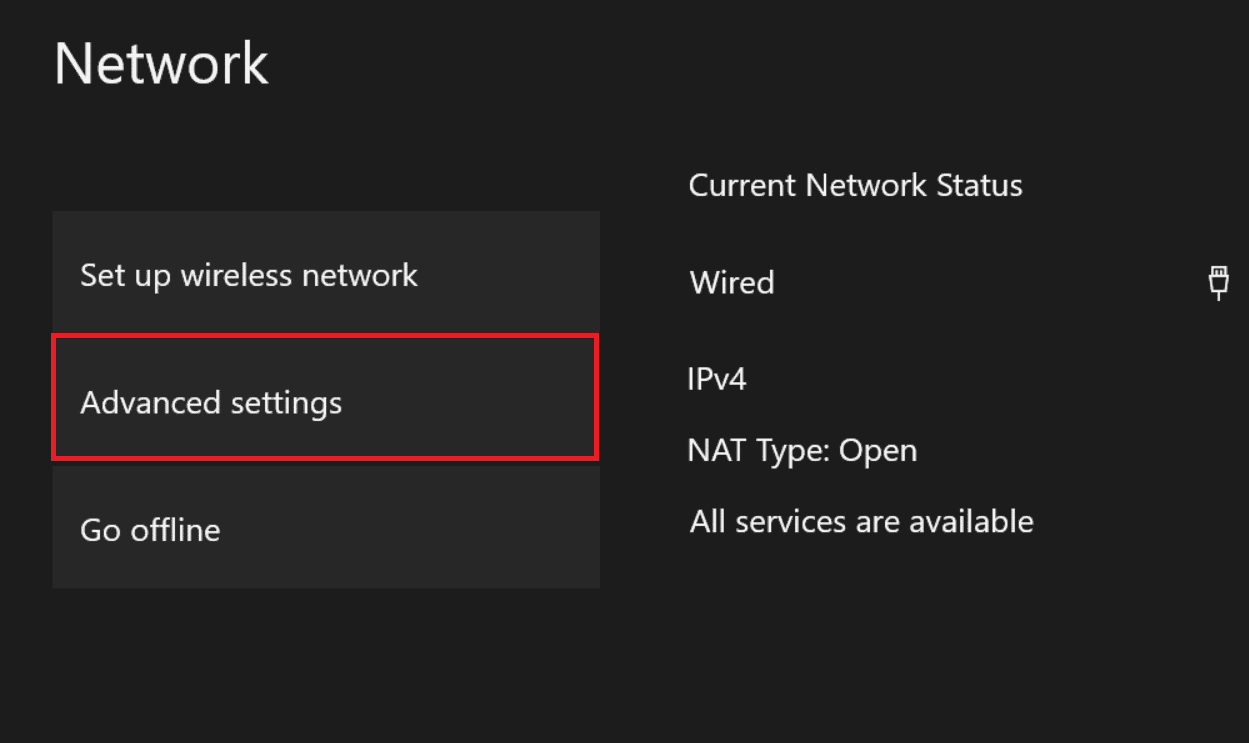
5. Selecione “Endereço Mac alternativo” e depois “Limpar”.
6. Reinicie o roteador Wi-Fi enquanto o console Xbox reinicia.
Após concluir estes passos, verifique se o erro 0x87e5002b ainda persiste ao tentar iniciar um jogo.
Método 2: Reiniciar o Console Xbox
Se a atualização do sistema não resolver o problema, você pode tentar desligar e religar o console. Siga os passos abaixo:
1. Mantenha pressionado o botão Xbox no console por 10 segundos.

2. Desconecte todos os cabos do console e religue-os após alguns instantes.
3. Pressione o botão Xbox novamente no console e aguarde até que ele ligue completamente, exibindo a animação verde de inicialização.
Nota: Se a animação verde não aparecer durante a reinicialização, repita os passos para garantir que o console seja ligado corretamente.
Verifique se o código de erro 0x87e5002b foi corrigido.
Método 3: Redefinir o Console Xbox
Como último recurso, se nada funcionar, você pode redefinir o console Xbox. Este processo restaurará as configurações, mas não apagará seus jogos e aplicativos. Veja como fazer:
1. Pressione o botão Xbox no controle para abrir o Guia.

2. Selecione “Configurações”, depois “Sistema” e “Informações do console”.
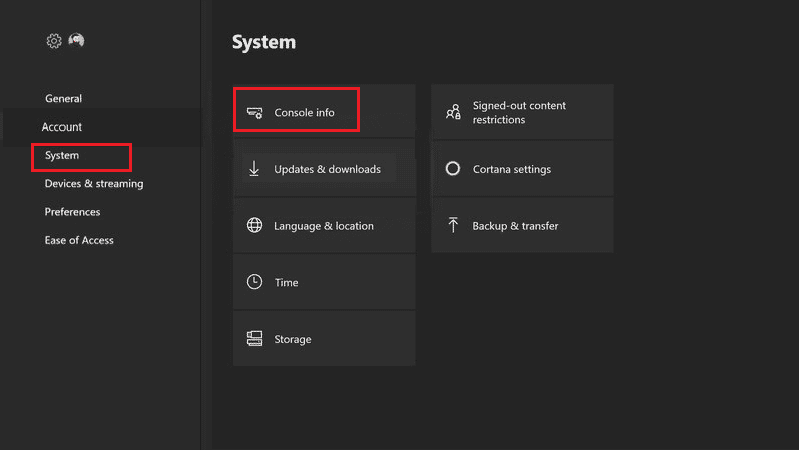
3. Escolha “Redefinir console”.
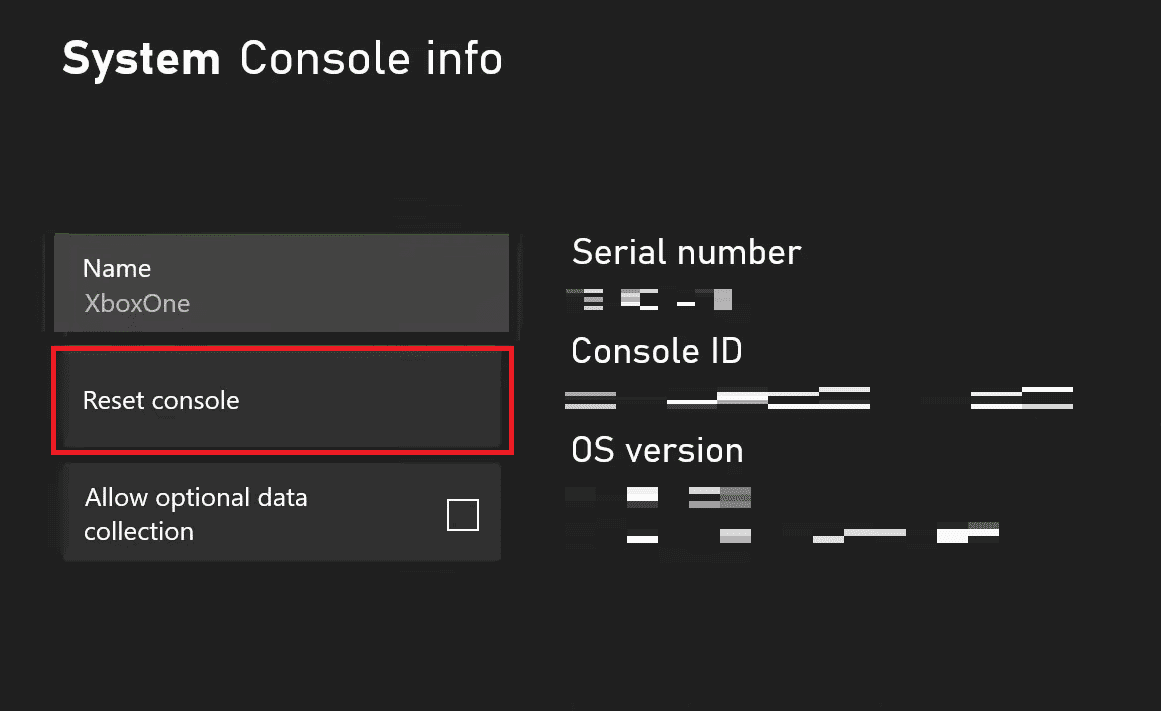
4. Selecione “REINICIAR E MANTER MEUS JOGOS E APLICATIVOS”. Isso apenas redefine o sistema e as configurações, mantendo seus jogos intactos.
Nota: Seus dados de jogos permanecerão seguros e não precisarão ser baixados novamente.
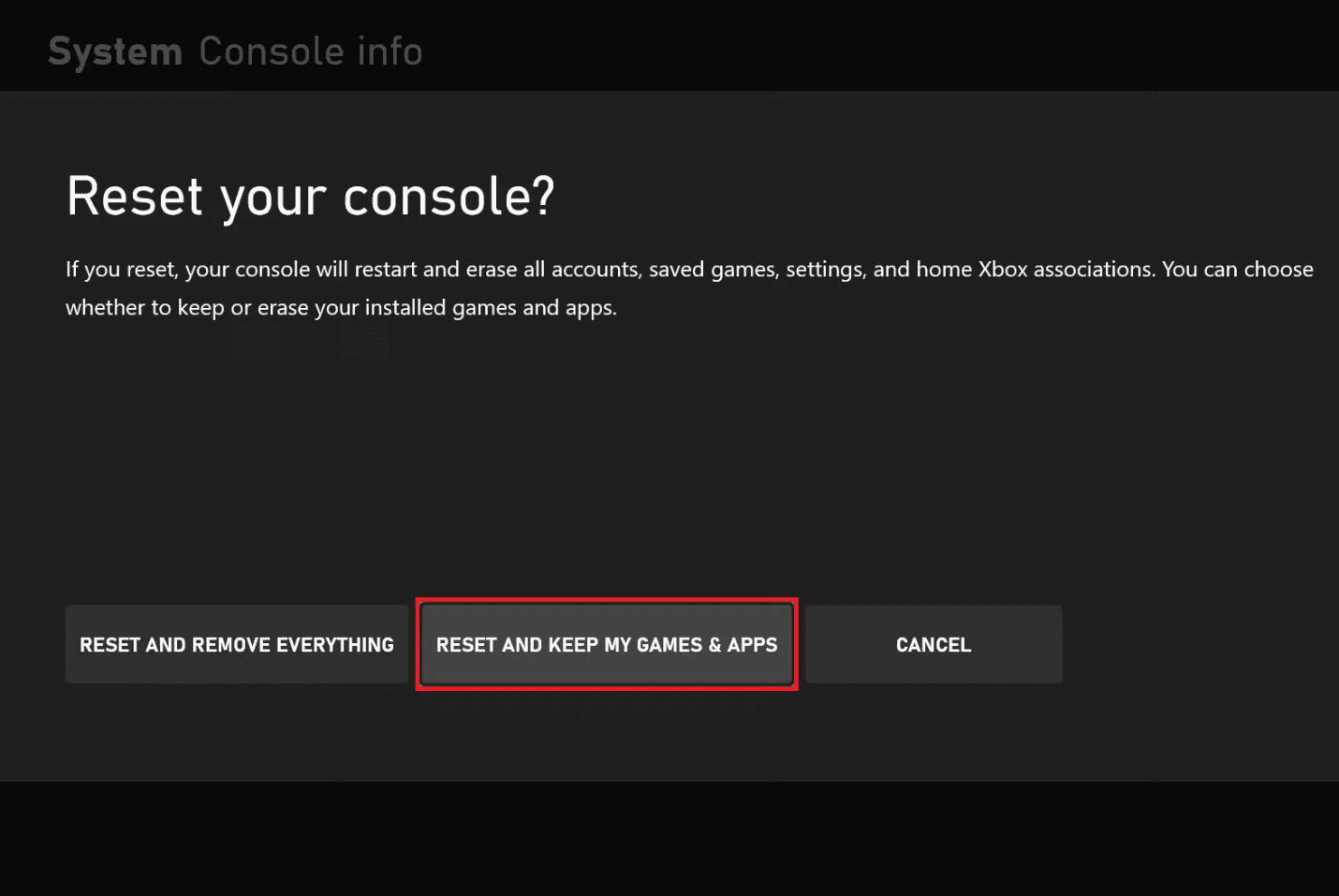
***
Esperamos que este guia tenha ajudado você a entender como corrigir o código de erro 0x87e5002b no seu Xbox. Se você tiver alguma dúvida ou sugestão sobre outros temas, deixe um comentário abaixo para que possamos ajudar.